Toată lumea are un stil sau format preferat în care preferă să citească paginile web. Pentru cei care doresc ceva mai mult decât „aspectul” implicit, îl puteți alege pe cel care se potrivește cel mai bine nevoilor dvs. cu extensia TidyRead pentru Firefox.
Notă: O versiune de bookmarklet este disponibilă pe pagina de pornire TidyRead pentru utilizare în browserele Firefox și non-Firefox.
Inainte de
De exemplu, am ales una dintre paginile web de pe site pentru a arăta ce se poate face folosind TidyRead. „Înainte de a privi” ...
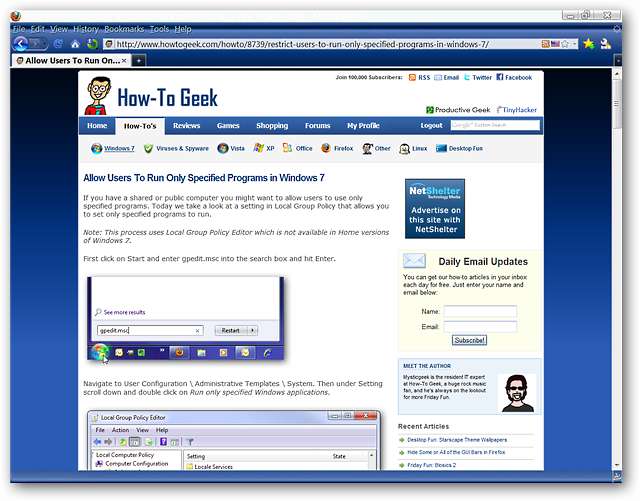
După
De îndată ce ați instalat extensia, veți vedea o mare diferență în aspectul articolelor online. Iată articolul prezentat mai sus cu setările implicite pentru TidyRead în vigoare.

Iată o privire mai atentă la „Bara de instrumente” din partea de sus. Observați minusculele „simboluri roșii” afișate în diferitele categorii ... acestea servesc ca un indicator al setării în vigoare în acest moment pentru fiecare categorie.

„Meniul clic dreapta” pentru „Pictograma barei de stare” ...
Notă: Există un „Buton al barei de instrumente” disponibil pentru cei care preferă să-l folosească peste „Pictograma barei de stare”.
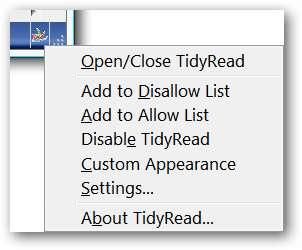
Cu doar câteva clicuri puteți schimba cu adevărat aspectul întregului articol.

Un alt exemplu stabilit la o lățime îngustă cu un fundal întunecat.
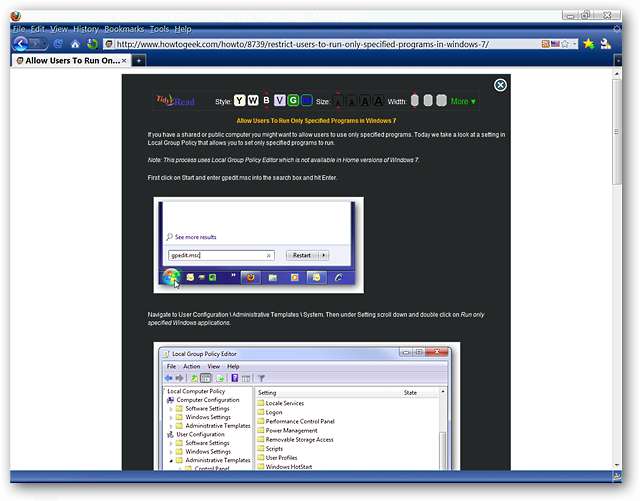
Poate că opțiunile disponibile nu sunt exact ceea ce căutați, dar este ușor de rezolvat. Faceți clic pe „Butonul meu” pentru a accesa setările personalizate și pentru a alege culorile care vă plac cel mai mult.
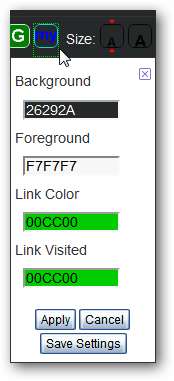
Dacă doriți să modificați elemente suplimentare, cum ar fi fontul sau alinierea textului, folosiți „Meniul Mai multe”. De asemenea, puteți utiliza meniul pentru a imprima și articolul.

Tipărire
Dacă decideți să imprimați articolul, întregul lucru se va deplasa în partea stângă a browserului dvs. după ce faceți clic pe „Print” în „More Menu”.
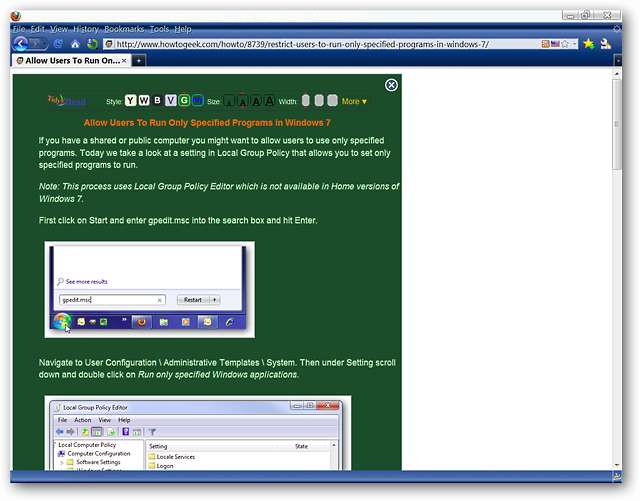
Iată „Previzualizare tipărire” pentru articolul prezentat mai sus ... nu este nevoie să vă faceți griji cu privire la fundalul colorat care încearcă să imprime și el.
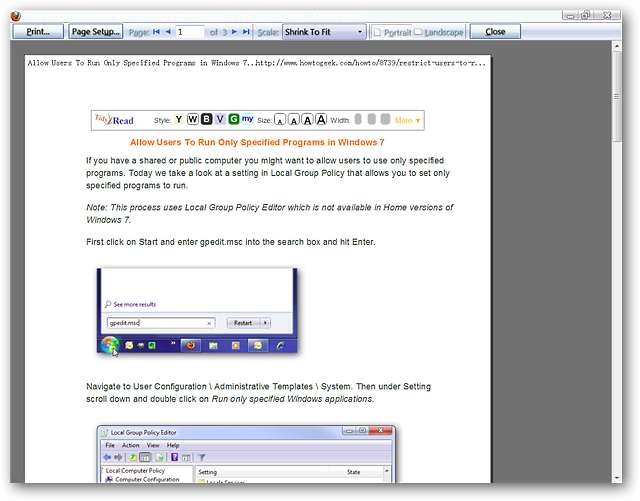
Opțiuni
Dacă doriți, puteți modifica setările de afișare automată pentru TidyRead.
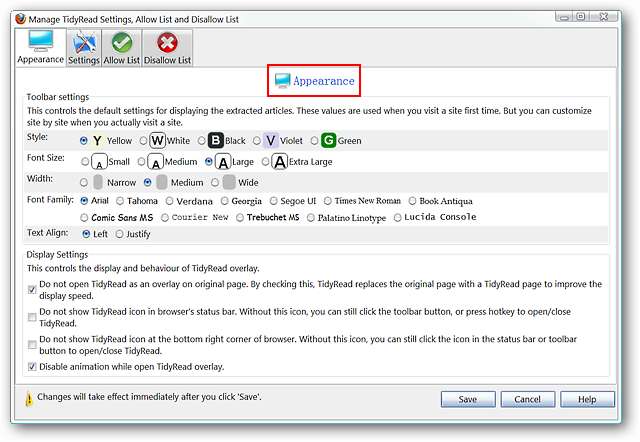
De asemenea, puteți ajusta tipurile de pagini web pe care TidyRead va fi activ, comanda rapidă de la tastatură și modurile operaționale.
Notă: Celelalte două „zone de opțiuni” vă permit să setați liste personalizate pentru „afișarea întotdeauna sau niciodată” a anumitor pagini web.
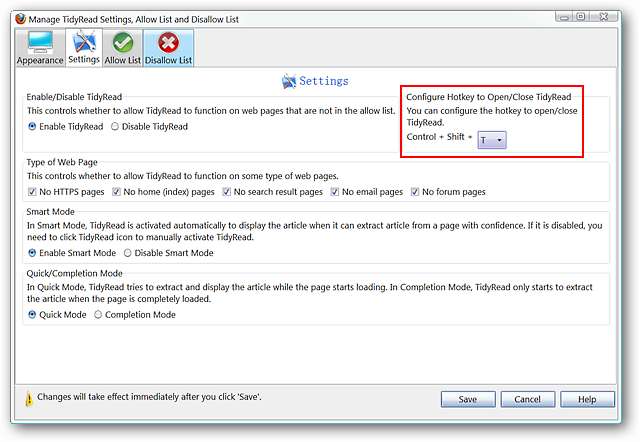
Concluzie
Dacă preferați să utilizați un afișaj personalizat pentru citirea paginilor web și a articolelor, atunci TidyRead va fi cu siguranță o adăugare binevenită la browserul dvs. preferat.
Link-uri
Descărcați extensia TidyRead (programe de completare Mozilla)
Descărcați extensia sau marcajul TidyRead (Pagina principală TidyRead)







